Πώς να διαγράψετε λογαριασμό Facebook, εικόνες και εφαρμογές
Το Facebook είναι μια δημοφιλής εφαρμογή κοινωνικής συνομιλίας που επιτρέπει στους χρήστες να διατηρούν επαφή μέσω άμεσων μηνυμάτων. Ωστόσο, το ζήτημα του απορρήτου του προκαλεί μεγάλη ανησυχία μεταξύ των χρηστών. Πώς μπορώ να διαγράψω το Facebook για πάντα; Ακολουθήστε μας για να μάθετε πώς να διαγράψετε το Facebook για να πούμε αντίο στις ανησυχίες περί απορρήτου.
ΠΕΡΙΕΧΟΜΕΝΟ ΣΕΛΙΔΑΣ:
Μέρος 1. Λόγοι για τη διαγραφή του Facebook
Παραβιάσεις δεδομένων
Αναφέρεται ότι το Facebook έχει υποστεί επανειλημμένα παραβιάσεις των δεδομένων απορρήτου των χρηστών, συμπεριλαμβανομένων, ενδεικτικά, των ονομάτων και των αριθμών τηλεφώνου των χρηστών.
Το Facebook έχει επίσης κατηγορηθεί για παράνομη συλλογή ευαίσθητων πληροφοριών σχετικά με τους χρήστες του σε διαφημιστές.
Εθισμός
Οι αλγόριθμοι του Facebook στοχεύουν στην αύξηση της διάρκειας των χρηστών προβάλλοντας συνεχώς περιεχόμενο που τους ενδιαφέρει. Επομένως, μερικοί άνθρωποι μπορεί να είναι τόσο εθισμένοι στο να παρακολουθούν το Facebook που δεν αφιερώνουν χρόνο για τα χόμπι ή τις κοινωνικές τους δεξιότητες. Για παράδειγμα, όταν γευματίζουμε με έναν συνάδελφο ή φίλο, όλοι κοιτάζουν από ψηλά το Facebook, κάτι που έχει αρνητικό αντίκτυπο στις διαπροσωπικές σχέσεις. Επιπλέον, ορισμένοι χρήστες μένουν ξύπνιοι μέχρι αργά στο Facebook, κάτι που τους κάνει να μην είναι οι ίδιοι την επόμενη μέρα.
Ψυχική Υγεία
Ορισμένα μηνύματα λάθους και κακή συμπεριφορά στο Facebook δεν φιλτράρονται, γεγονός που θα επηρεάσει τις κρίσεις και τις σκέψεις των χρηστών. Επίσης, όταν παρακολουθούμε άλλους να μοιράζονται την επιτυχημένη ζωή τους στο Facebook, μπορεί να πέσουμε σε ψυχική εξάντληση, κάτι που είναι επιβλαβές για την ψυχική μας υγεία.
Περισπασμός
Όπως ακριβώς έχουμε μπροστά μας ένα νόστιμο χάμπουργκερ όταν προσπαθούμε να χάσουμε βάρος, όταν θέλουμε να επικεντρωθούμε στη δουλειά, βλέπουμε ότι το Facebook είναι ακριβώς δίπλα μας. Είναι δύσκολο να μην το παρακολουθήσουμε, κάτι που θα μας αποσπάσει την προσοχή και θα μειώσει την αποδοτικότητα της εργασίας.
Μέρος 2. Βήμα προς βήμα Οδηγός για τη διαγραφή
Αυτή η ενότητα θα παρουσιάσει λεπτομερή βήματα σχετικά με τον τρόπο διαγραφής του Facebook και τον τρόπο διαγραφής φωτογραφιών στο Facebook σε υπολογιστή/τηλέφωνο.
Πώς να διαγράψετε το Facebook
Τα βήματα για τη διαγραφή του Facebook στο τηλέφωνο και τον υπολογιστή σας είναι τα ίδια. Ακολουθούν τα λεπτομερή βήματα σχετικά με τον τρόπο οριστικής διαγραφής του Facebook:
Βήμα 1. Επισκεφτείτε την ιστοσελίδα σας στο Facebook στο πρόγραμμα περιήγησης στον υπολογιστή σας.
Βήμα 2. Μεταβείτε στην επάνω δεξιά γωνία και κάντε κλικ στο προφίλ σας. Στη συνέχεια, επιλέξτε Ρυθμίσεις & απόρρητο στην αναδυόμενη λίστα και επιλέξτε Ρυθμίσεις.
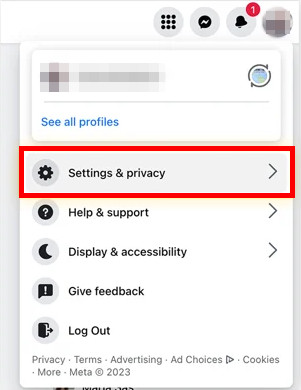
Βήμα 3. Στη συνέχεια, μεταβείτε στο αριστερό μέρος της σελίδας και κάντε κλικ Δείτε περισσότερα στο Κέντρο Λογαριασμών στο Κέντρο λογαριασμών Meta επιλογή.
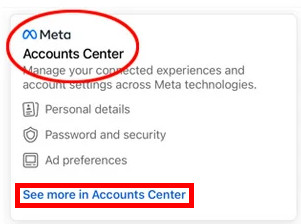
Βήμα 4. Στην επόμενη σελίδα, επιλέξτε Προσωπικές λεπτομέρειες στην αριστερή γραμμή πλοήγησης και πατήστε Ιδιοκτησία και έλεγχος λογαριασμού στη δεξιά σελίδα.
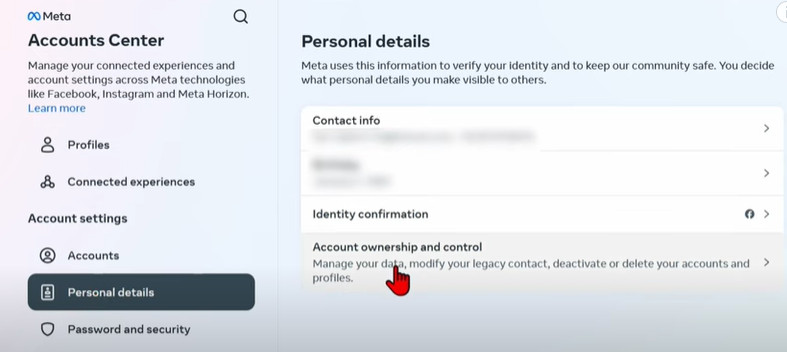
Βήμα 5. Επιλέξτε Απενεργοποίηση ή διαγραφή επιλογή. Στη συνέχεια, πρέπει να επιλέξετε τον λογαριασμό με τον οποίο θέλετε να εκτελέσετε λειτουργίες.
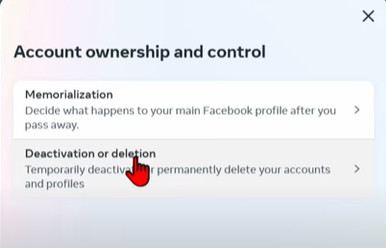
Βήμα 6. Βεβαιωθείτε ότι η μπλε κουκκίδα δίπλα Διαγραφή λογαριασμού επιλέγεται. Στη συνέχεια, πατήστε το ΣΥΝΕΧΕΙΑ κουμπί συνεχώς μέχρι να εμφανιστεί ένα παράθυρο που ζητά τον κωδικό πρόσβασής σας. Εισαγάγετε τον κωδικό πρόσβασής σας στο Facebook στο πλαίσιο για να επιβεβαιώσετε τη λειτουργία. Θα πρέπει να γνωρίζετε ότι αυτή η διαγραφή είναι μόνιμη. Σκέψου δύο φορές.
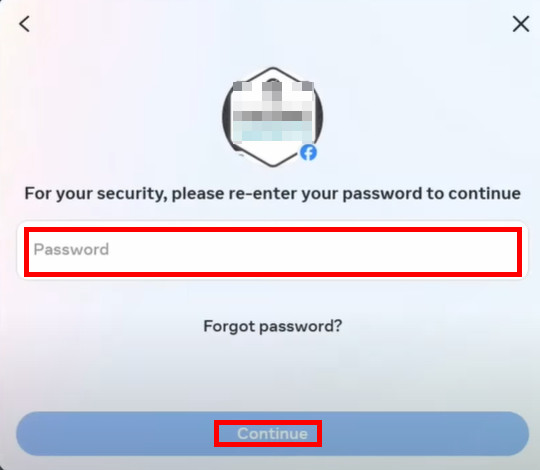
Πώς να διαγράψετε εικόνες στο Facebook
Βήμα 1. Μεταβείτε στη φωτογραφία που θέλετε να διαγράψετε.
Βήμα 2. Πατήστε το μοτίβο που μοιάζει με μολύβι (μοτίβο με τρεις κουκκίδες στο τηλέφωνο) επάνω δεξιά.
Βήμα 3. Επιλέξτε Διαγραφή για να επιβεβαιώσετε τη λειτουργία σας.
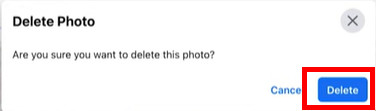
Μέρος 3. Τι συμβαίνει μετά τη διαγραφή;
Έχετε 30 ημέρες για να ενεργοποιήσετε ξανά τον λογαριασμό σας και να ακυρώσετε τη διαγραφή. Μετά από 30 ημέρες, η διαγραφή θα είναι μόνιμη και δεν μπορεί να ακυρωθεί. Τι θα γίνει τότε;
1. Δεν μπορείτε να ενεργοποιήσετε ξανά τον λογαριασμό σας.
2. Θα το συναντήσετε Το Facebook Messenger δεν λειτουργεί.
3. Όλο το περιεχόμενο του λογαριασμού σας θα αφαιρεθεί, συμπεριλαμβανομένων της προσωπικής αρχικής σελίδας, των φωτογραφιών, των βίντεο και των αναρτήσεων. Και δεν μπορείτε να τα ανακτήσετε.
4. Δεν μπορείτε να χρησιμοποιήσετε τη δυνατότητα σύνδεσης στο Facebook σε άλλες εφαρμογές που είναι εγγεγραμμένες στον λογαριασμό σας στο Facebook, όπως το Spotify και το Pinterest.
5. Οι δημόσιες σελίδες που ελέγχονται μόνο από εσάς θα διαγραφούν επίσης. Εάν δεν θέλετε να διαγραφεί η δημόσια σελίδα, μπορείτε να παραχωρήσετε σε κάποιον άλλον τον πλήρη έλεγχο και στη συνέχεια να διαγράψετε τον λογαριασμό χωρίς να διαγράψετε τη δημόσια σελίδα.
6. Εάν συνδεθείτε στο Oculus ή στο Meta Quest με λογαριασμό Facebook, θα διαγραφούν επίσης οι πληροφορίες όπως οι αγορασμένες εφαρμογές και τα επιτεύγματα στο Oculus ή το Meta Quest και δεν θα υπάρξει επιστροφή χρημάτων.
7. Μπορείτε ακόμα να έχετε πρόσβαση σε ορισμένες πληροφορίες, όπως τα μηνύματα συνομιλίας. Η διαγραφή θα διαγράψει μόνο τα μηνύματα από την πλευρά σας. Μπορείτε να λάβετε ένα αντίγραφο των μηνυμάτων από τους φίλους σας, επειδή εξακολουθούν να μπορούν να βλέπουν τα μηνύματα στο δωμάτιο συνομιλίας. Μπορείτε να τους ζητήσετε ένα αντίγραφο και αποθηκεύστε μηνύματα στο Facebook.
Εάν δεν θέλετε να χάσετε όλα τα δεδομένα και απλώς θέλετε να σταματήσετε να τα χρησιμοποιείτε, μπορείτε να δοκιμάσετε τη λειτουργία απενεργοποίησης λογαριασμού. Μπορείτε να ακολουθήσετε τα παρακάτω βήματα για να απενεργοποιήσετε τον λογαριασμό Facebook:
Βήμα 1. Συνδεθείτε στο Facebook σας σε ένα πρόγραμμα περιήγησης και κάντε κλικ στο προφίλ σας.
Βήμα 2. Πατήστε Ρυθμίσεις & απόρρητο και στη συνέχεια επιλέξτε Ρυθμίσεις.
Βήμα 3. Σύμφωνα με το Κέντρο λογαριασμών Meta επιλογή στην επόμενη σελίδα, κάντε κλικ Δείτε περισσότερα στο Κέντρο Λογαριασμών.
Βήμα 4. Επιλέξτε Προσωπικές λεπτομέρειες στην αριστερή γραμμή πλοήγησης και πατήστε Ιδιοκτησία και έλεγχος λογαριασμού στη δεξιά σελίδα.
Βήμα 5. Επιλέξτε Απενεργοποίηση ή διαγραφή επιλογή. Στη συνέχεια, πρέπει να επιλέξετε τον λογαριασμό με τον οποίο θέλετε να εκτελέσετε λειτουργίες.
Βήμα 6. Πατήστε Απενεργοποίηση λογαριασμού και πατήστε το ΣΥΝΕΧΕΙΑ κουμπί συνεχώς μέχρι να εμφανιστεί ένα παράθυρο που ζητά τον κωδικό πρόσβασής σας. Εισαγάγετε τον κωδικό πρόσβασής σας στο Facebook στο πλαίσιο για να αποδείξετε ότι είστε ο ιδιοκτήτης. Στη συνέχεια, μπορείτε να επιλέξετε αν θα επανενεργοποιήσετε αυτόματα τον λογαριασμό σας. Εάν ναι, επιλέξτε πότε θα επανενεργοποιήσετε τον λογαριασμό σας. Εάν όχι, επιλέξτε Μην επανενεργοποιείτε αυτόματα.
Για να ενεργοποιήσετε ξανά τον λογαριασμό σας στο Facebook, μπορείτε να συνδεθείτε ξανά στο Facebook.
Μέρος 4. Θέλετε να διαγράψετε την εφαρμογή και όχι τον λογαριασμό;
Εάν θέλετε απλώς να διαγράψετε την εφαρμογή FB αλλά όχι τον λογαριασμό, μπορείτε απλώς να την κρατήσετε και να την σύρετε στον κάδο απορριμμάτων στον υπολογιστή σας. Αλλά αν θέλετε μια ασφαλή και ενδελεχή διαγραφή, δεν μπορείτε να χάσετε το Apeaksoft iPhone Eraser.
Ένα κλικ για να διαγράψετε όλο το περιεχόμενο σε συσκευές iOS
- Εκκαθαρίστε την εφαρμογή στο iPhone σας μόνιμα και σχολαστικά.
- Διαισθητική διεπαφή, εύκολο να ξεκινήσετε.
- Σαρώστε το iPhone σας με γρήγορη ταχύτητα. Δεν χρειάζεται να περιμένετε πολύ.
- Υποστηρίξτε τις πιο πρόσφατες συσκευές και εκδόσεις iOS.
- Εκτός από την απεγκατάσταση εφαρμογών, σκουπίστε όλα τα δεδομένα όπως ανεπιθύμητα αρχεία με τρία επίπεδα διαγραφής.
Ασφαλής λήψη
Ασφαλής λήψη

Βήμα 1. Μπορείτε να κατεβάσετε Apeaksoft iPhone Γόμα από τα κουμπιά παραπάνω.
Βήμα 2. Συνδέστε το iPhone σας στον υπολογιστή με ένα καλώδιο USB. Βεβαιωθείτε ότι η σύνδεση είναι επιτυχής. Εάν αντιμετωπίζετε προβλήματα σύνδεσης, απλώς κάντε κλικ στις λέξεις στο κάτω μέρος της σελίδας.
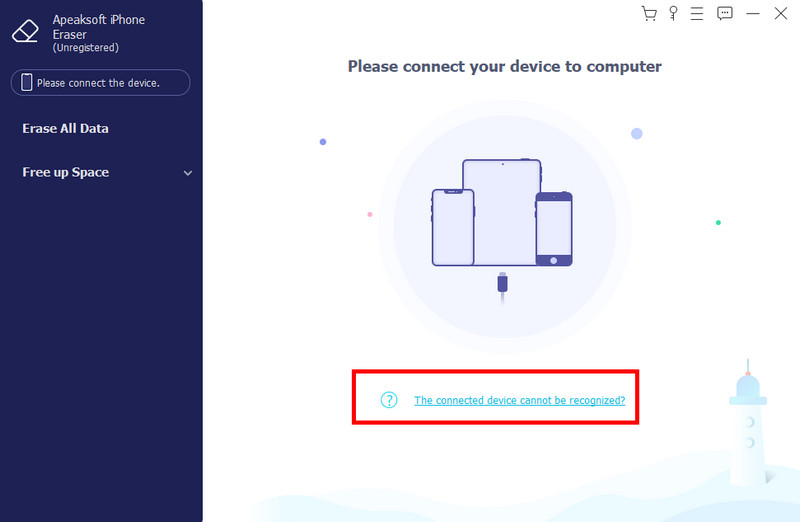
Βήμα 3. Επιλέξτε το Ελευθερώστε χώρο επιλογή στην αριστερή γραμμή πλοήγησης και κάντε κλικ Γρήγορη σάρωση στη δεξιά σελίδα.
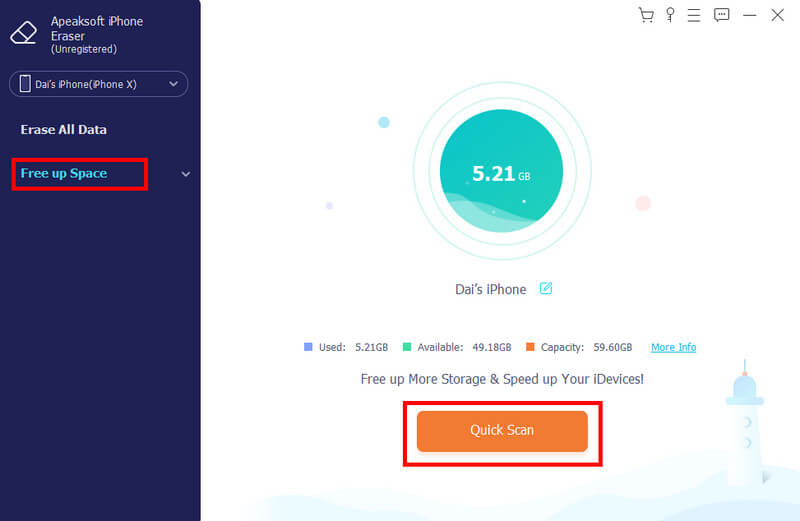
Βήμα 4. Μετά τη σάρωση, επιλέξτε τη δεύτερη επιλογή, Απεγκατάσταση εφαρμογών, και κάντε κλικ στο κουμπί διαγράψετε.
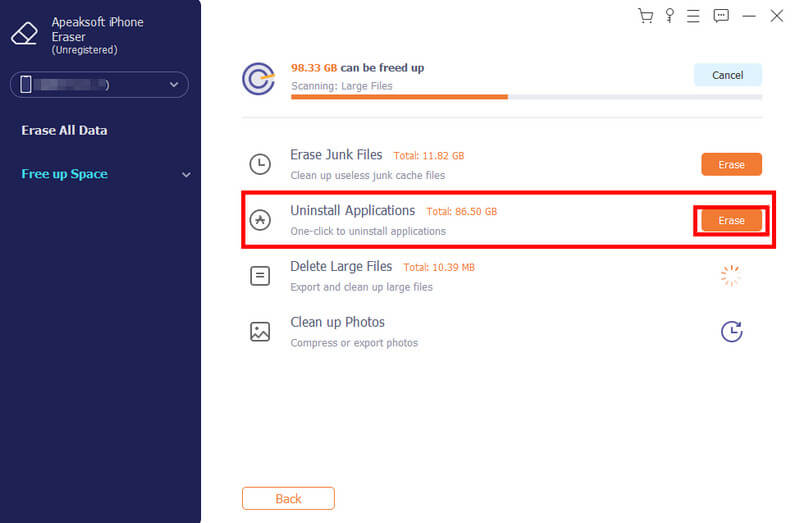
Βήμα 5. Κάντε κύλιση προς τα κάτω για να βρείτε Facebook και πατήστε το απεγκατάσταση κουμπί μετά από αυτό. Κλικ Επιβεβαιώνω για να ξεκινήσει η διαδικασία.
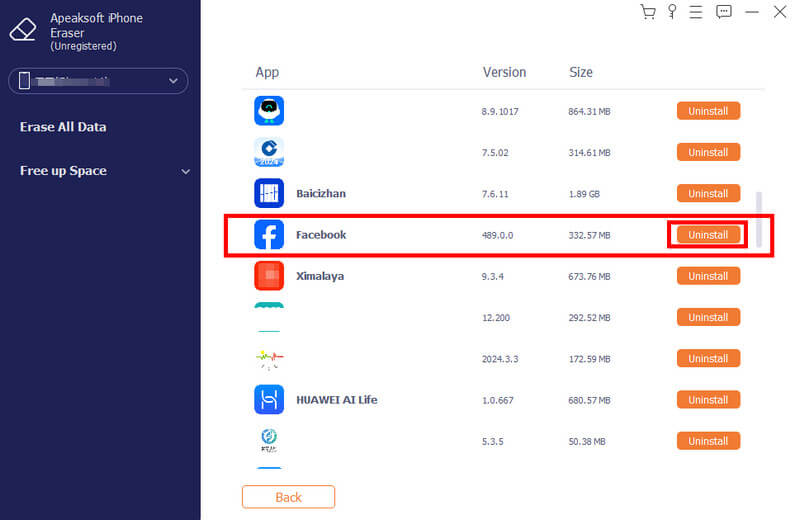
Συμπέρασμα
Έχουμε εισαγάγει τον τρόπο διαγραφή FB και πώς να διαγράψετε φωτογραφίες στο Facebook. Εάν δεν θέλετε να διαγράψετε τον λογαριασμό σας στο Facebook, μπορείτε να τον απενεργοποιήσετε χρησιμοποιώντας τα βήματά μας. Επιπλέον, εάν θέλετε απλώς να διαγράψετε την εφαρμογή, όχι τον λογαριασμό, έχουμε επίσης ένα ισχυρό εργαλείο - Apeaksoft iPhone Γόμα. Είναι επίσης χρήσιμο αν αναρωτιέστε πώς να σβήσετε το iPhone σας.
Σχετικά άρθρα
Θέλετε να αποκτήσετε ξανά πρόσβαση στα διαγραμμένα βίντεό σας στο YouTube; Εάν το κάνετε, διαβάστε αυτόν τον οδηγό για να μάθετε 5 συμβουλές για τον τρόπο παρακολούθησης διαγραμμένων βίντεο YouTube.
Αυτός ο οδηγός σάς λέει πώς να ανακτήσετε αποτελεσματικά τα διαγραμμένα μηνύματα Facebook σε iPhone, συσκευές Android και υπολογιστές με ή χωρίς αντίγραφο ασφαλείας.
Δεν μπορείτε να φορτώσετε μια φωτογραφία ή ένα βίντεο στο Facebook; Αυτή η ανάρτηση θα κοινοποιήσει όλες τις αποτελεσματικές συμβουλές για τη διόρθωση φωτογραφιών ή βίντεο στο Facebook που δεν φορτώνονται σε iPhone/Android/PC/Mac.
Πώς διαγράφετε μηνύματα στο Facebook για να προστατεύσετε το απόρρητο και να αφαιρέσετε τις άβολες συνομιλίες; Δείτε τον πληρέστερο οδηγό εδώ.

